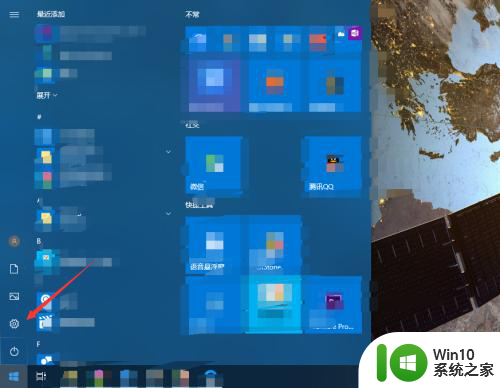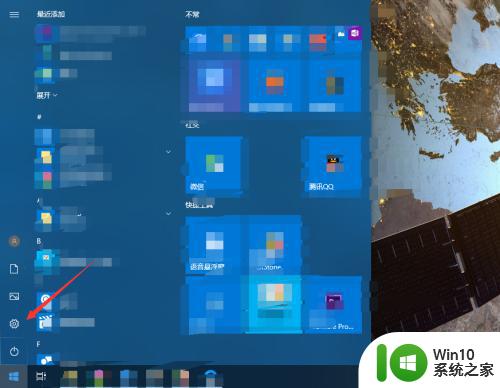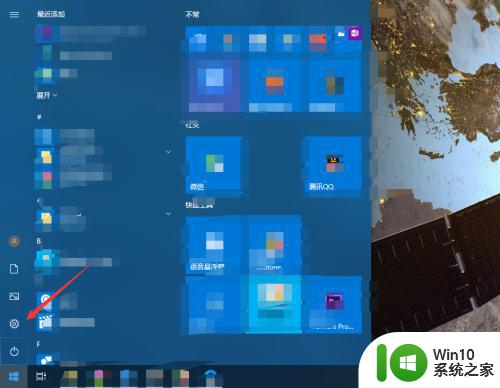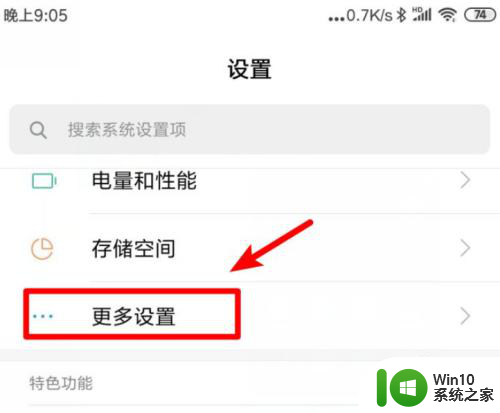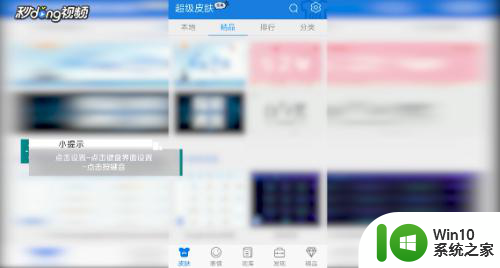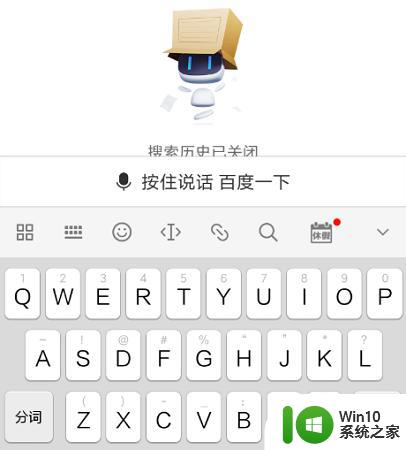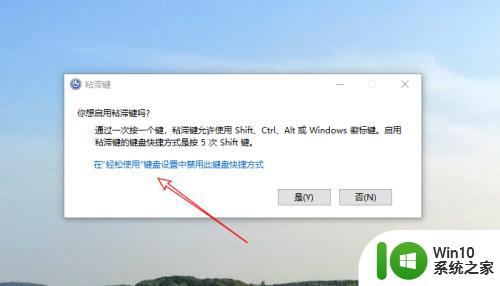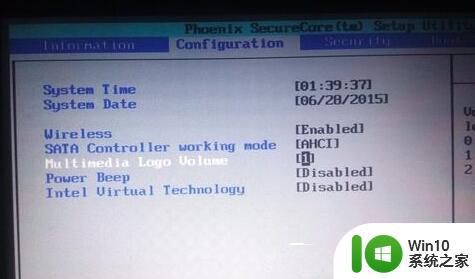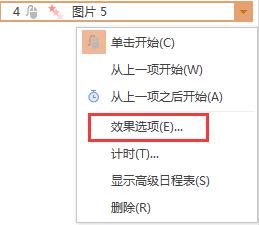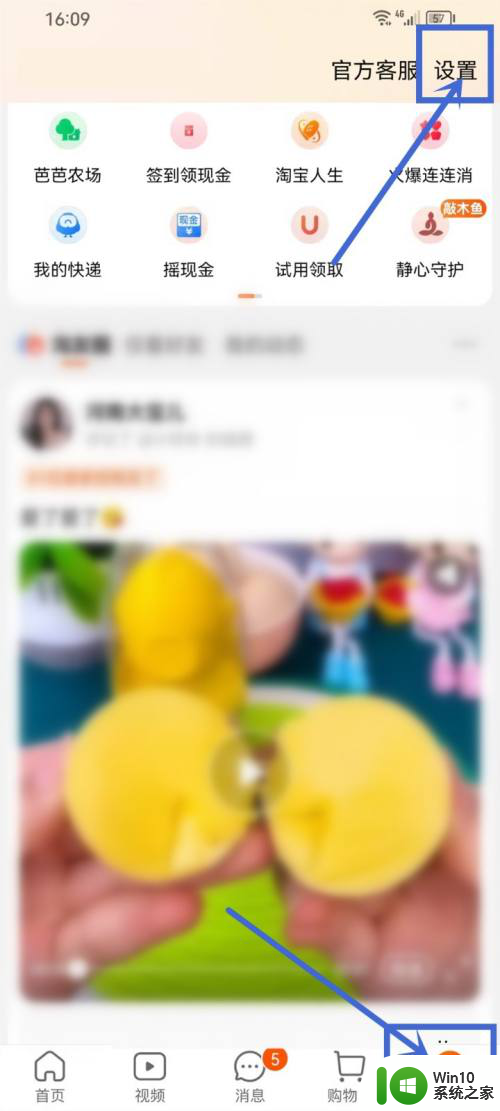键盘打字声音在哪里关闭 如何关闭电脑键盘敲击声音
更新时间:2023-10-02 16:46:48作者:yang
键盘打字声音在哪里关闭,键盘打字声音是我们使用电脑时常常会遇到的一个问题,有时候这种声音可能会干扰到我们的工作、学习或休息。如何关闭电脑键盘敲击声音呢?在电脑中关闭键盘打字声音是相对简单的操作。我们可以通过调整电脑的音量设置或使用一些软件来实现。接下来我将为大家详细介绍一些方法,帮助大家解决这个问题。
操作方法:
1、在输入法界面点击更多设置。
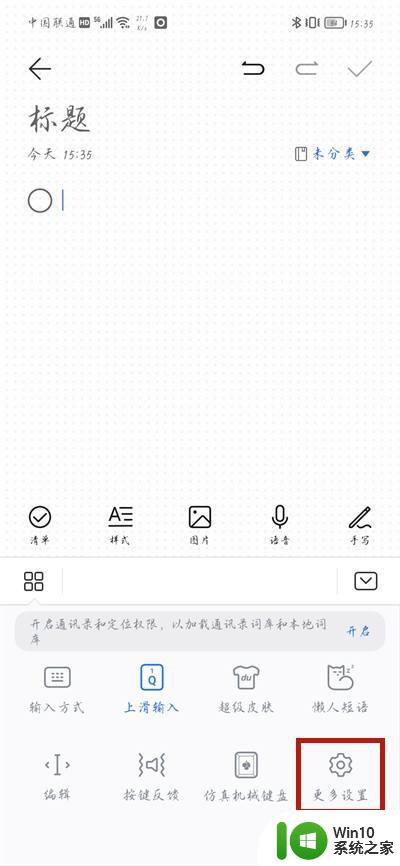
2、点击界面设置。
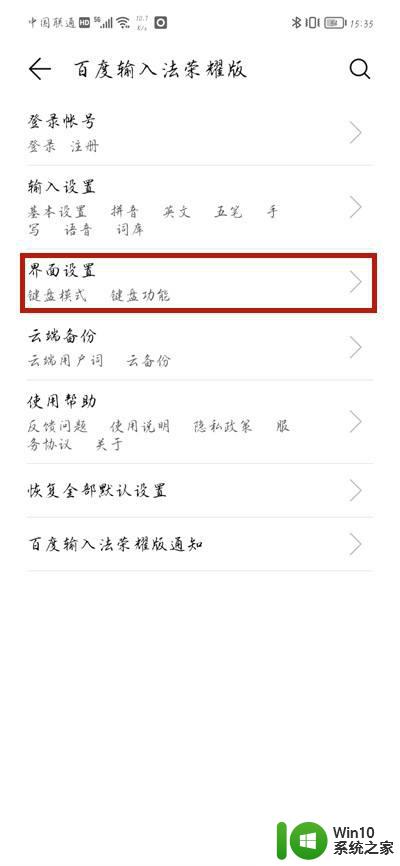
3、点击按键音选项。
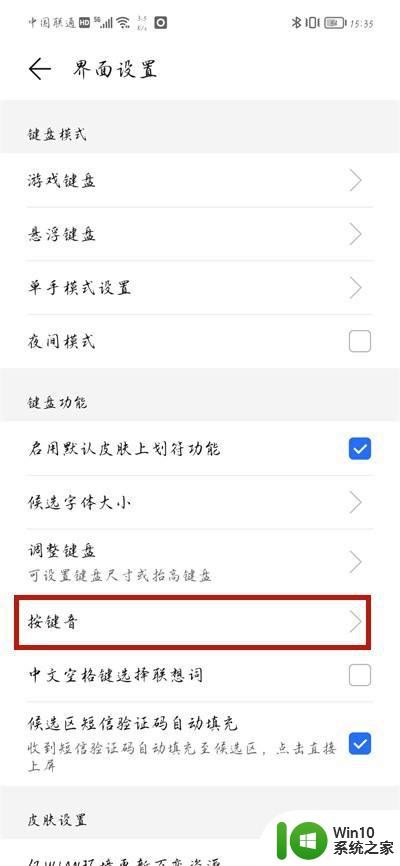
4、将按键音关闭即可。
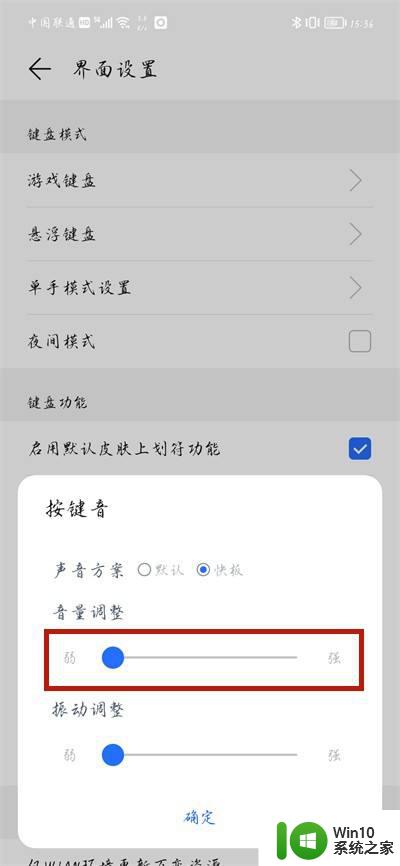
以上就是关闭键盘打字声音的方法,如果你遇到这种现象,可以按照我的方法来解决,希望这能对你有所帮助。